熟悉linux 的同学都知道,系统自带的终端是很难用的,比如每次运行一个单独程序,需要单独打开一个终端窗口,打开的程序多了,开发者很难找到自己需要的窗口。本文介绍一款终端利器——Terminator ,是一款非常好用的终端命令程序。本文以ubuntu系统下讲解安装和使用。
Terminator 可以在同一个窗口上分割多个子窗口,每个小窗口运行独立的命令程序。一个父窗口管理多个子窗口,清晰明了知道每个子窗口的运行情况。可以快速自由切换子窗口,并且对子窗口进行最大化和全屏状态。除此之外还有自定义窗口标题、激活标签等等。
安装
在命令窗口输入以下安装命令:
sudo add-apt-repository ppa:gnome-terminator
sudoapt-get update
sudo apt-get install terminator如果你要移除Terminator,卸载命令:
sudo apt-get remove terminator安装完成后按 ctrl+alt+t,就会运行Terminator窗口
Terminator 设置
默认的Terminator很难看的,文字会重叠,明显是不符合《程序员装逼手册》的规范。Terminator提供了自定义的主题的设置,比如修改字体设置,背景配色、子窗口的设置等等,只要你有时间,完全可以配置出自己喜欢的主题。
先看看我配置的主题,如果同学们觉得可以的,可以在直接拿去用,我会在文章末粘贴配置代码。

jomeslu_config.png
选项卡
步骤:右键->首选项
如图所示:
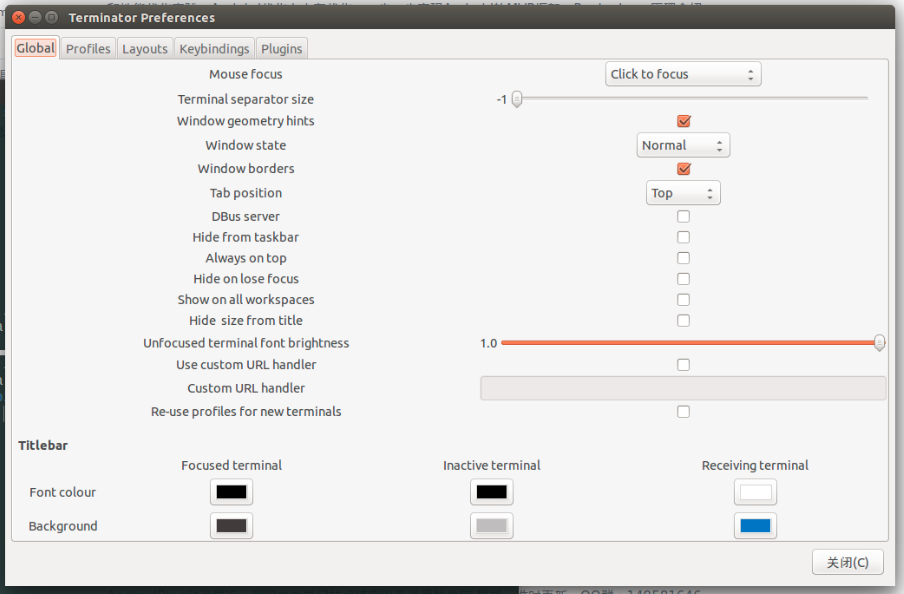
jomslu11.png
首选项有5个tab页,分别是 Global 、Profiles、Layouts、KeyBindings、Plugins
- Global: 这个全局设置参数,多个profiles 公用的参数,可以理解为主体窗口的配置。比如光标的大小、分离窗口的大小、子窗口失去焦点的蒙层效果,标题bar的设置包括 标题的颜色、大小、标题栏的背景颜色等等。
- Profiles: 配置个性主题的。在里面添加多个profiles,可以切换主题使用,减少审美疲劳。主要配置有,设置字体的大小、颜色、样式,光标颜色、形状等等。
- Layouts: layout子窗口的配置。可以添加多个layout,子窗口可以多个proflies文件。
- Keybindings: 终端的常用快捷键。可以自定义设置自己的快捷键。比如 打开关闭窗口、跳转、分割、复制粘贴等等。稍后会讲解常用的快捷键的使用。
- Plugins: Terminator 的插件. 有 ActivityWatcher、Logger 等等 根据需求,安装对应的插件。
通过修改以上选项就可以配置出自己个性的主题。特别简单,但是要配置出自己喜欢的还是要花点时间的,把我的config提供给大家,如果合适直接拿去用。
打开Terminator的默认配置文件,命令如下:
vim ~/.config/terminator/config然后把一下的配置复制粘贴进去config文件中,配置如下
[global_config]
handle_size = -3
enabled_plugins = CustomCommandsMenu, LaunchpadCodeURLHandler, APTURLHandler, LaunchpadBugURLHandler
title_transmit_fg_color = "#000000"
suppress_multiple_term_dialog = True
title_transmit_bg_color = "#3e3838"
inactive_color_offset = 1.0
[keybindings]
[profiles]
[[default]]
palette = "#000000:#5a8e1c:#2d5f5f:#cdcd00:#1e90ff:#cd00cd:#00cdcd:#e5e5e5:#4c4c4c:#868e09:#00ff00:#ffff00:#4682b4:#ff00ff:#00ffff:#ffffff"
background_image = ""
background_darkness = 0.68
scrollback_lines = 3000
background_type = transparent
use_system_font = False
scroll_background = False
show_titlebar = False
cursor_shape = ibeam
font = Liberation Mono 12
background_color = "#0e2424"
foreground_color = "#e8e8e8"
[layouts]
[[default]]
[[[child1]]]
type = Terminal
parent = window0
profile = default
[[[window0]]]
type = Window
parent = ""
size = 925, 570
[plugins]Terminator 常用的快捷键
- 水平分割终端
Ctrl+Shift+O - 垂直分割终端
Ctrl+Shift+E - 搜索
Ctrl+Shift+F - 复制
Ctrl+Shift+C - 粘贴
Ctrl+Shift+V - 关闭当前终端
Ctrl+Shift+W - 退出当前窗口
Ctrl+Shift+Q - 打开终端
Ctrl+Shift+T - 切换显示当前窗口
Ctrl+Shift+X - 全屏状态
F11 - clear屏幕
Ctrl+Shift+G - 在垂直分割的终端中将分割条向右移动
Ctrl+Shift+Right - 在垂直分割的终端中将分割条向左移动
Ctrl+Shift+Left - 隐藏/显示滚动条
Ctrl+Shift+S
附录
由于Terminator默认不会集成到鼠标右键,如果习惯于用右键打开软件的同学会 很不方便,我介绍一个工具给大家nautilus-actions。
安装方法:
apt-get install nautilus-actions -y具体操作可以参考以下这篇文章
www.linuxidc.com/Linux/2014-…
结束~还有话要说
推荐一下:
Android博客周刊 :每周分享国内外热门技术博客以及优秀的类库、Google视频、面试经历。
最新源码汇总:每周分享新的开源代码,有效果图,更直观。
请关注公众号,有惊喜。

android_blog_wx.jpg